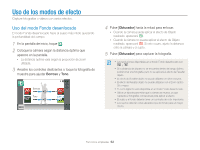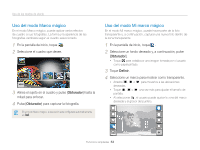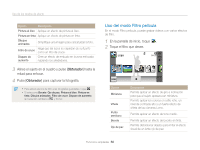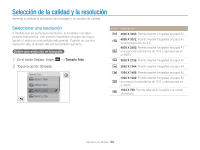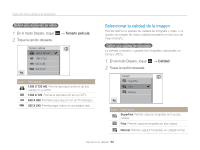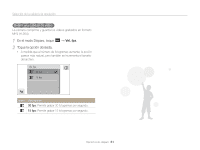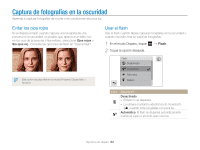Samsung MV800 User Manual (user Manual) (ver.1.0) (Spanish) - Page 58
Uso del modo Viñeta, Obturador, Nivel, Brillo, Contraste
 |
View all Samsung MV800 manuals
Add to My Manuals
Save this manual to your list of manuals |
Page 58 highlights
Uso de los modos de efecto Opción Descripción Clásico Permite aplicar un efecto en blanco y negro. Retro Permite aplicar un efecto de tono sepia. Efecto paleta 1 Permite crear una apariencia vívida con un contraste marcado y un color rojo. Efecto paleta 2 Permite hacer las escenas limpias y claras aplicando un tono azul claro. Efecto paleta 3 Permite aplicar un tono marrón suave. Efecto paleta 4 Permite crear un efecto frío y monótono. 3 Pulse [Obturador] o toque para iniciar la grabación. 4 Pulse [Obturador] nuevamente o toque para detener la grabación. • Si selecciona Miniatura mientras está grabando un vídeo, la velocidad de reproducción del vídeo aumenta. • Si selecciona Miniatura mientras está grabando un vídeo, la cámara no grabará el sonido. • Si selecciona Miniatura, Viñeta, Punto semitono, Boceto, o Ojo de pez, la valocidad de grabación se configurará como y la resolución será menor a . Uso del modo Viñeta En el modo Viñeta, puede capturar una fotografía o grabar un vídeo con un efecto de viñeta. 1 En la pantalla de inicio, toque . 2 Seleccione (fotografía) o (película). 3 Arrastre los controles deslizantes o toque la fotografía de muestra para ajustar Nivel, Brillo, y Contraste. • Para ver la fotografía original, toque Antes. • Para ver la fotografía con el efecto de viñeta, toque Después. Nivel Brillo Contraste Antes Después 4 Alinee el sujeto en el cuadro y pulse [Obturador] hasta la mitad para enfocar. 5 Pulse [Obturador] para capturar la fotografía. Para aplicar el efecto de viñeta a las fotografías guardadas, toque . Funciones ampliadas 57